您正在计划举办生日派对、筹款活动甚至婚礼等大型活动吗?那么您需要一种简单的方法来收集客人的回复。
幸运的是,如果您运行WordPress 网站,那么您可以轻松添加 RSVP 表单,而无需编写任何代码来改进您的计划。
在本文中,我们将向您展示如何在 WordPress 中创建 RSVP 表单。
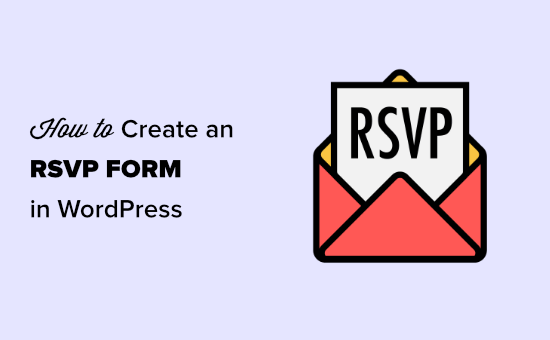
为什么在 WordPress 中创建 RSVP 表单?
在您的网站上创建 RSVP 表单可以节省您数小时的时间。
通常,客人可能会以多种不同的方式回复您的邀请。他们可以通过电子邮件、短信、电话进行回复,甚至可以在其他活动中告诉您。
这可能非常难以管理。很容易忘记是谁回复的。
这就是为什么在 WordPress 中创建 RSVP 表单始终是一个好主意。这意味着每个人都会以同样的方式回复。更好的是,回复将保存在您的 WordPress 数据库中。
在 WordPress 中创建您的 RSVP 表单
首先,您需要安装并激活WordPress 的WPForms插件。有关更多详细信息,请参阅我们有关如何安装 WordPress 插件的分步指南。
提示:我们建议使用 WPForms Pro 或更高版本,以便您可以使用有用的表单模板来加快创建 RSVP 表单的过程。但是,您也可以使用免费的WPForms lite版本创建 RSVP 表单,尽管这需要更多工作。
激活后,转到WordPress 仪表板中的WPForms » Addons 。
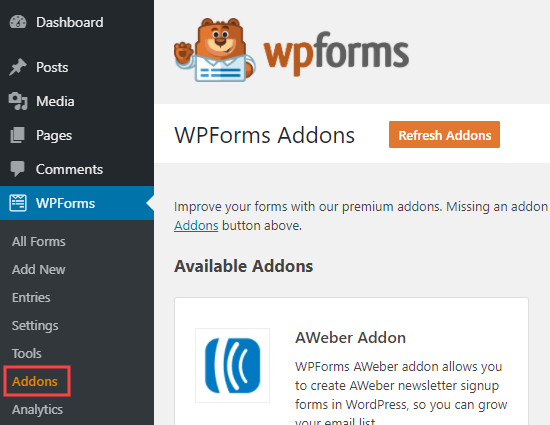
接下来,搜索表单模板插件。
继续并单击“安装插件”按钮进行安装。
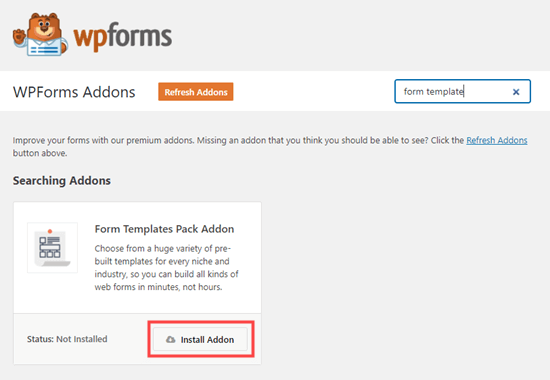
现在是时候创建您的 RSVP 表单了。
首先,转到WPForms » 添加新页面。在这里,您需要输入表单的名称。
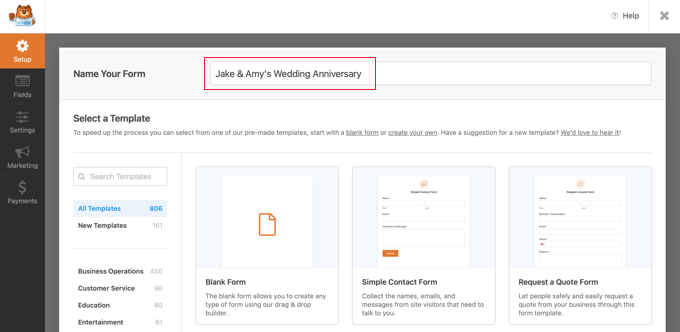
在页面的下方,您将看到“其他模板”部分。继续输入“RSVP”即可查看所有 RSVP 表单模板。
我们将使用聚会邀请回复表,它适合任何类型的聚会。

选择模板后,您需要单击“使用模板”按钮。
WPForms 将在拖放表单生成器中打开它。
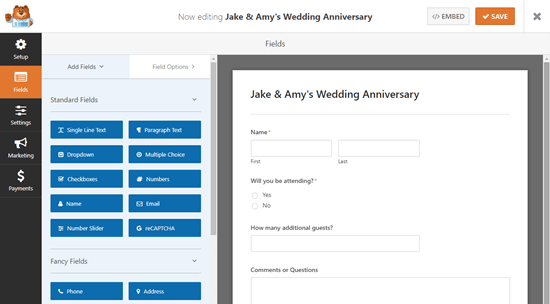
在这里,您可以更改表单中您喜欢的任何内容。只需单击要更改的表单部分,然后在左侧进行编辑即可。
例如,我们将单击“名称”字段并将其更改为“简单”格式。
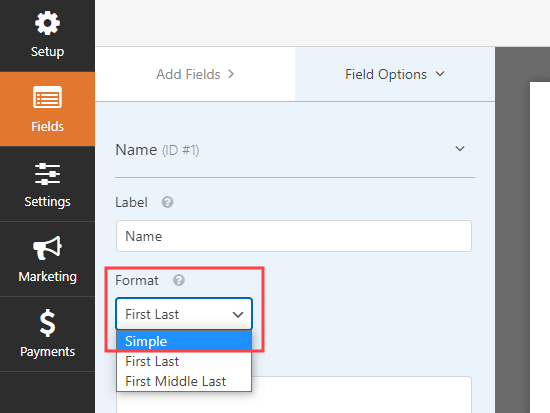
如果您想在“您会参加吗”字段中添加额外选项怎么办?
只需单击它,然后使用 (+) 按钮添加更多选择。
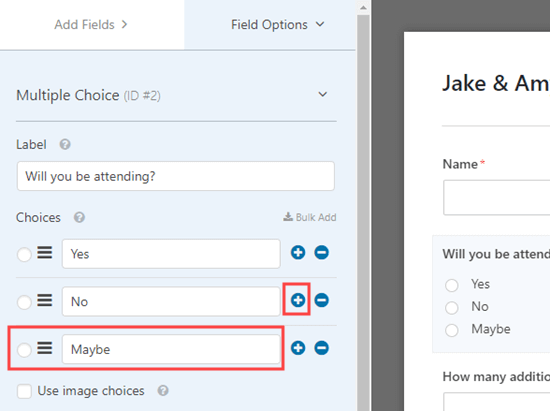
向表单添加更多字段也很容易。
只需使用“添加字段”选项卡即可将更多字段拖放到表单上。
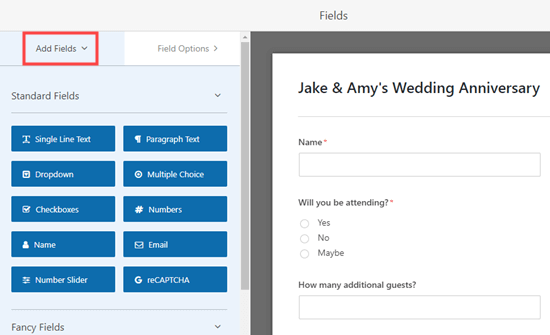
我们添加了“单行文本”字段。
我们将用它来询问过敏和饮食要求。
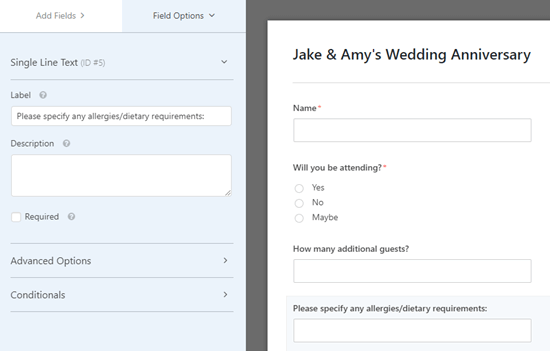
一旦您对表单的外观感到满意,您就可以继续配置表单的通知。
但不要忘记先单击屏幕顶部的“保存”按钮。

现在您可以转到表单的“设置”»“通知”页面。
这使您可以控制 RSVP 的发送位置。
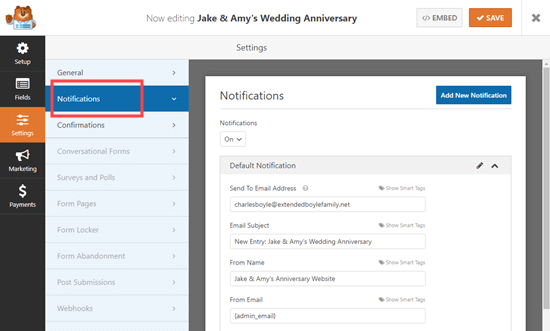
只需将“发送至电子邮件地址”更改为您要使用的电子邮件地址即可。
默认情况下,它会转到 {admin_email},这通常是 WordPress 网站设置者的电子邮件地址。
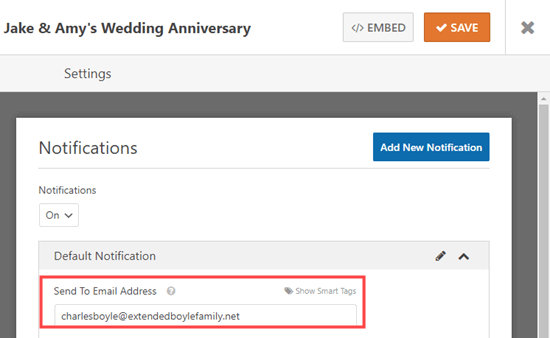
如果您希望回复发送给多个人,请按照我们的说明创建一份包含多个收件人的表单。
您还可以在此处更改其他设置,例如电子邮件的主题行。
接下来,您可能想要更改访客在提交表单后将看到的消息。为此,请单击“确认”选项卡。只需删除现有消息并输入您要使用的消息即可。
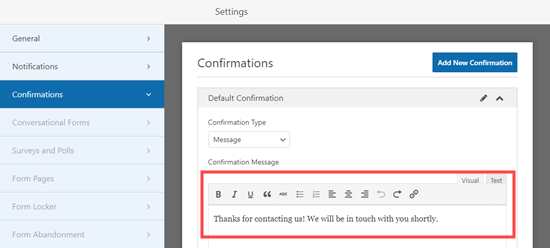
再次强调,在退出表单之前,不要忘记单击“保存”按钮。
将 RSVP 表单添加到 WordPress 中的页面
您可以轻松地将回复表单放在网站上的任何帖子或页面上。您甚至可以使用 WPForms 小部件将其添加到侧边栏。
我们将为表单创建一个新页面。为此,只需转到页面»添加新内容。然后,继续输入您想要为页面添加的任何内容。
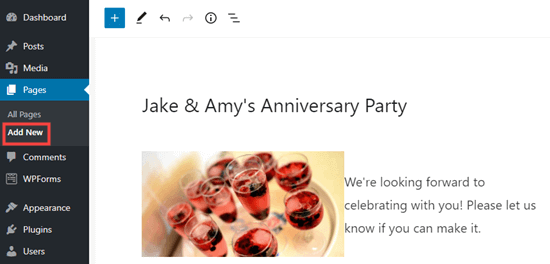
要添加表单,只需单击 + 图标即可添加新块。
然后,搜索 WPForms 块。
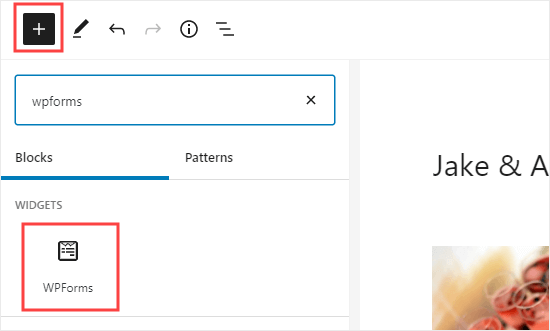
将该块添加到页面后,您需要选择 RSVP 表单。
只需单击“选择表格”,然后从下拉列表中选择您的表格。
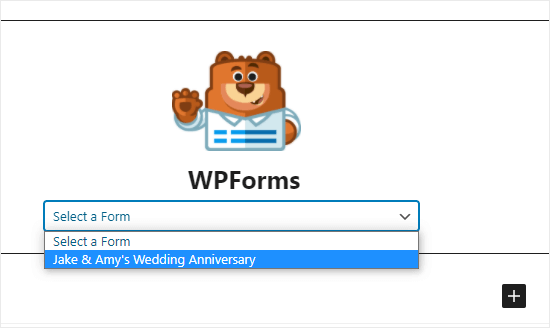
最后,继续发布或预览您的页面以在您的网站上查看您的表单。
这就是我们的演示网站上的样子。
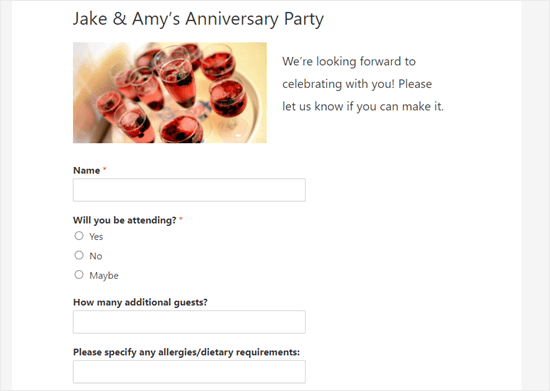
在 WordPress 中检查您的访客列表
一旦人们有机会回复,您将需要构建一份来宾名单。
幸运的是,WPForms 使您可以快速轻松地完成此过程。无需浏览所有通知电子邮件,您可以轻松地从 WordPress 下载来宾列表。
请注意,此功能仅在 WPForms Pro 版本中可用。
首先,转到WordPress 仪表板中的WPForms » 所有表单。
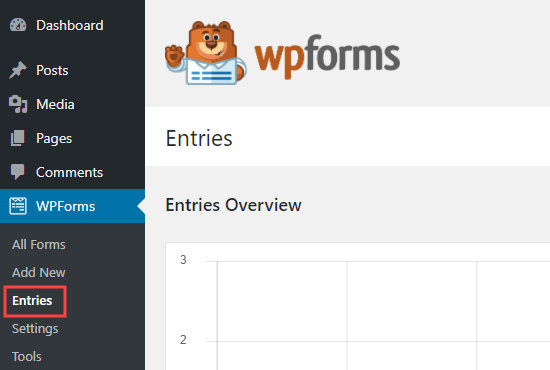
您将在您的网站上看到所有表格的列表。
然后,单击本页底部的表单名称。
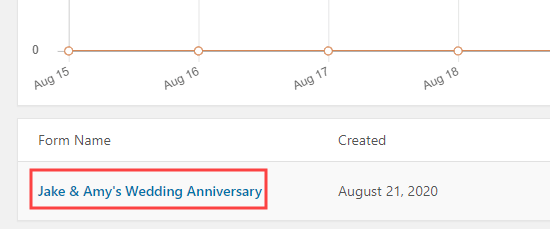
您现在将看到一个总结 RSVP 的表格。只需单击其中任何一个旁边的“查看”即可查看完整的详细信息。
要下载整个来宾列表,只需单击“全部导出 (CSV)”按钮即可。
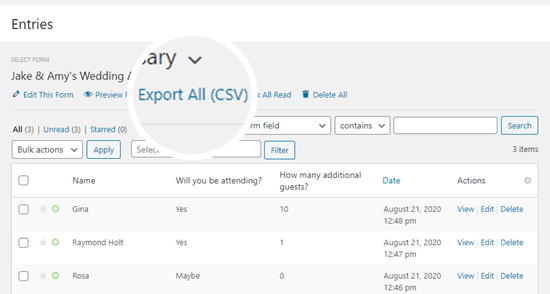
然后 WPForms 将提示您确认要包含哪些字段。
默认情况下,将检查所有内容。
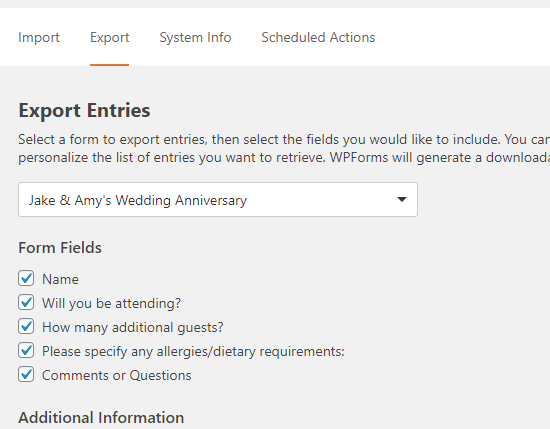
只需向下滚动并单击“下载导出文件”按钮即可。
现在它将以 CSV 文件形式下载到您的计算机。您可以在 Excel 或任何电子表格程序(例如 Google Spreadsheet)中打开它。
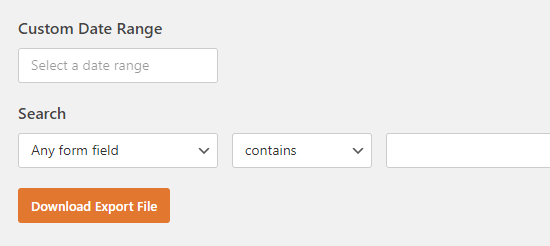
我们希望本文能帮助您了解如何在 WordPress 中创建 RSVP 表单。您可能还想查看我们关于如何创建专业企业电子邮件地址的指南,以及我们专家精选的WordPress 最佳社交媒体插件。



